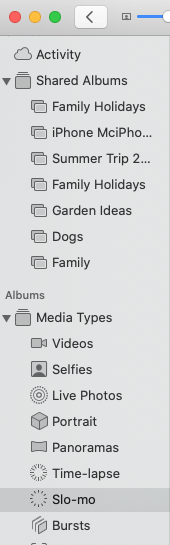Har du lurt på hvordan du redigerer en slowmotion-video på en Mac? Når du har laget en video med en iPhone eller iPad, kan du redigere den i Bilder-appen på en Mac.
 Oppdag iPhones skjulte funksjonerFå et daglig tips (med skjermbilder og tydelige instruksjoner), slik at du kan mestre iPhone på bare ett minutt om dagen.
Oppdag iPhones skjulte funksjonerFå et daglig tips (med skjermbilder og tydelige instruksjoner), slik at du kan mestre iPhone på bare ett minutt om dagen.
Hvorfor du vil elske dette tipset
- **Du får mer plass og bedre oversikt når du redigerer iPhone-videoer på Mac.
- **Du kan bestemme ned til sekundet når du vil at slow motion skal begynne og slutte i videoen din.
Slik redigerer du slowmotion-video på Mac
Vi viste deg [hvordan du lager slowmotion-videoer på en iPhone] (https://www.iphonelife.com/blog/24724/tip-day-recording-slow-motion-video-your-iphone-6-or-6-plus) eller iPad, men hva med hvordan du redigerer disse videoene? Slik redigerer du iPhone-slowmotion-videoer på en Mac, og velger når du vil at slowmotionen skal begynne og slutte. Du kan også [redigere slow motion-video på en iPhone] (https://www.iphonelife.com/content/how-to-edit-slow-motion-video-iphone). For flere flotte videoredigeringsveiledninger, sjekk ut vår gratisDagens tips.
- Åpne Foto-appen, bla ned til Medietyper under Album, og klikk på Slowmotion.
- Dobbeltklikk på videoen, hold markøren over den, og du vil se en stiplet linje under Avspillingsikonet.
- Du kan justere når sakte film starter og slutter ved å dra de større vertikale linjene til høyre eller venstre for å utvide eller trekke sammen sakte film-delen (angitt med større avstand mellom linjene).

- Klikk på Rediger når du er ferdig.

- Klikk på Rett til original for å fjerne endringene, eller trykk på Ferdig for å beholde den.

Hvis du vil redigere lys, farger, kontrast og mer, har vi en veiledning om [hvordan du redigerer videoer på en Mac] (https://www.iphonelife.com/content/how-to-edit-photos-videos-mac).